win10创意者如何更新 win10创意者更新方法
来源:www.laobaicai.net 发布时间:2018-06-27 08:15
同学们你们知道吗!微软将推送Win10创意者更新正式版来更新系统啦,不过微软已提供Win10创意者更新正式版ISO镜像下载,一些迫不及待的同学,可以使用以下四种方法来安装或升级Win10创意者更新正式版。下面,小编给大家介绍win10创意者更新的操作步骤了。
win10创意者怎么更新
点击左下角的系统按钮,在点击页面中的系统。
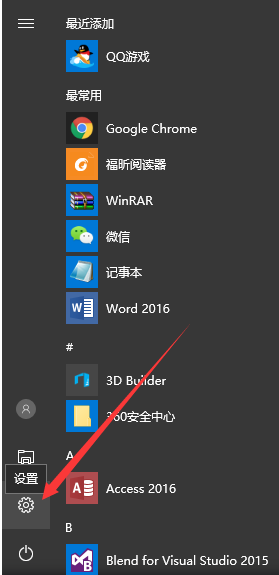
进入设置以后的界面
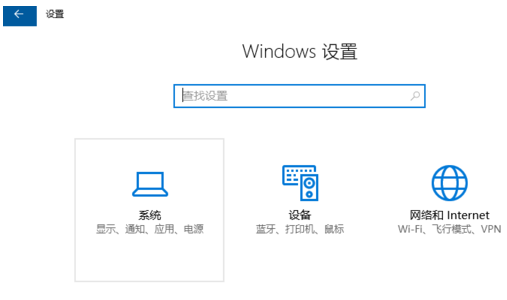
在Windows 设置的输入框中输入Windows,然后找到windows更新设置,单击进入。.
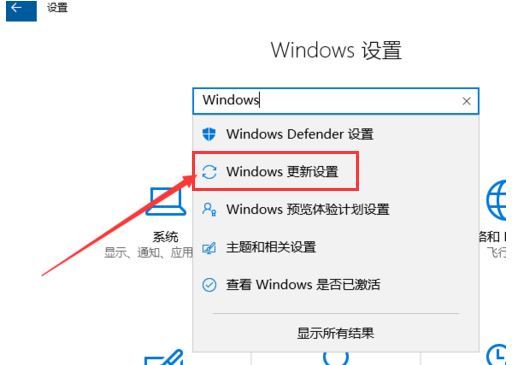
进入windows更新后,单击“是,显示具体方法”。
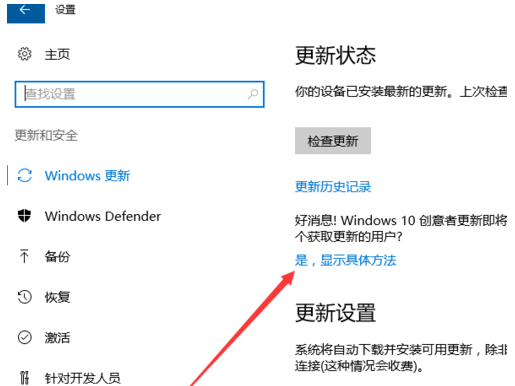
进入网站后点击“请转到软件下载网站”。
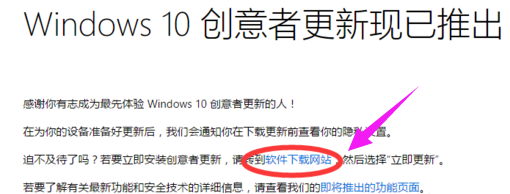
进入后点击“立即更新”,下载更新软件,下载完成后直接双击运行,进行更新
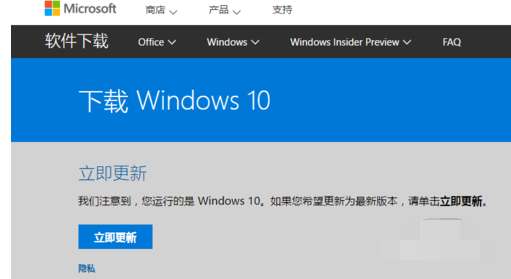
以上就是win10创意者如何更新 win10创意者更新方法的全部内容了。如果你也很着急的想更新系统成为win10创意者,那么不要错过今天的这篇文章哟,希望对大家有所帮助。更多精彩内容请关注老白菜。
推荐阅读
"win10系统亮度调节无效解决方法介绍"
- win10系统没有亮度调节解决方法介绍 2022-08-07
- win10系统关闭windows安全警报操作方法介绍 2022-08-06
- win10系统无法取消屏保解决方法介绍 2022-08-05
- win10系统创建家庭组操作方法介绍 2022-08-03
win10系统音频服务未响应解决方法介绍
- win10系统卸载语言包操作方法介绍 2022-08-01
- win10怎么还原系统 2022-07-31
- win10系统蓝屏代码0x00000001解决方法介绍 2022-07-31
- win10系统安装蓝牙驱动操作方法介绍 2022-07-29
老白菜下载
更多-
 老白菜怎样一键制作u盘启动盘
老白菜怎样一键制作u盘启动盘软件大小:358 MB
-
 老白菜超级u盘启动制作工具UEFI版7.3下载
老白菜超级u盘启动制作工具UEFI版7.3下载软件大小:490 MB
-
 老白菜一键u盘装ghost XP系统详细图文教程
老白菜一键u盘装ghost XP系统详细图文教程软件大小:358 MB
-
 老白菜装机工具在线安装工具下载
老白菜装机工具在线安装工具下载软件大小:3.03 MB










